两张excel表格,都只有一列姓名,但不完全一样,怎么找出重复的部
Excel怎么筛选重复项?这三种方法简单有效
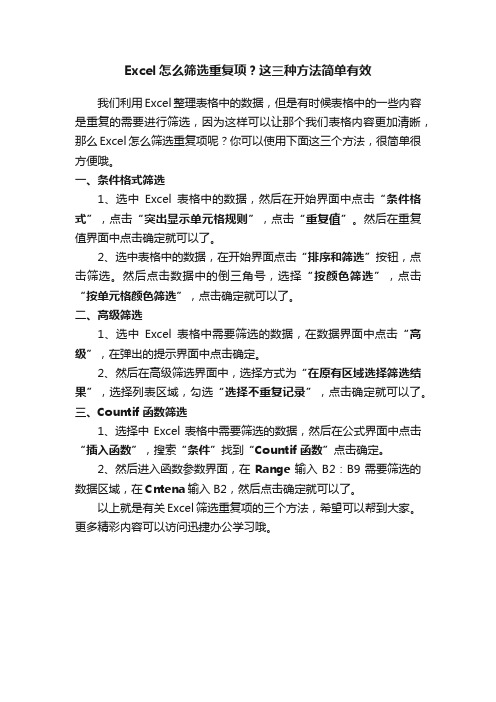
Excel怎么筛选重复项?这三种方法简单有效
我们利用Excel整理表格中的数据,但是有时候表格中的一些内容是重复的需要进行筛选,因为这样可以让那个我们表格内容更加清晰,那么Excel怎么筛选重复项呢?你可以使用下面这三个方法,很简单很方便哦。
一、条件格式筛选
1、选中Excel表格中的数据,然后在开始界面中点击“条件格式”,点击“突出显示单元格规则”,点击“重复值”。
然后在重复值界面中点击确定就可以了。
2、选中表格中的数据,在开始界面点击“排序和筛选”按钮,点击筛选。
然后点击数据中的倒三角号,选择“按颜色筛选”,点击“按单元格颜色筛选”,点击确定就可以了。
二、高级筛选
1、选中Excel表格中需要筛选的数据,在数据界面中点击“高级”,在弹出的提示界面中点击确定。
2、然后在高级筛选界面中,选择方式为“在原有区域选择筛选结果”,选择列表区域,勾选“选择不重复记录”,点击确定就可以了。
三、Countif函数筛选
1、选择中Excel表格中需要筛选的数据,然后在公式界面中点击“插入函数”,搜索“条件”找到“Countif函数”点击确定。
2、然后进入函数参数界面,在Range输入B2:B9需要筛选的数据区域,在Cntena输入B2,然后点击确定就可以了。
以上就是有关Excel筛选重复项的三个方法,希望可以帮到大家。
更多精彩内容可以访问迅捷办公学习哦。
怎么用excel表格筛选出两列名字中拥有相同名字的人?
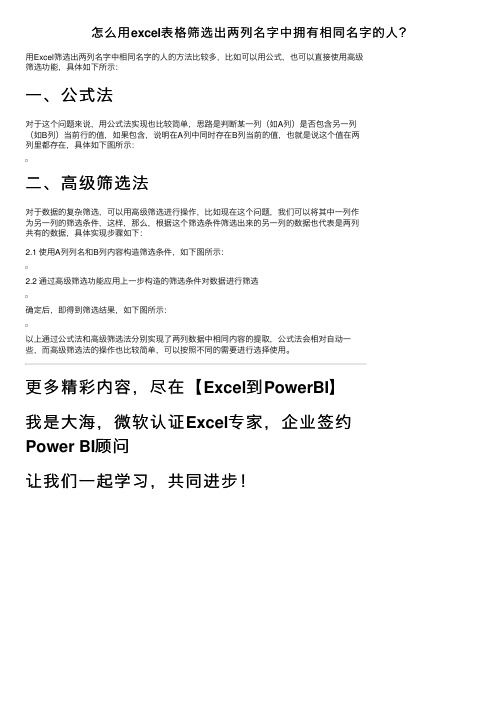
怎么⽤excel表格筛选出两列名字中拥有相同名字的⼈?
⽤Excel筛选出两列名字中相同名字的⼈的⽅法⽐较多,⽐如可以⽤公式,也可以直接使⽤⾼级
筛选功能,具体如下所⽰:
⼀、公式法
对于这个问题来说,⽤公式法实现也⽐较简单,思路是判断某⼀列(如A列)是否包含另⼀列
(如B列)当前⾏的值,如果包含,说明在A列中同时存在B列当前的值,也就是说这个值在两
列⾥都存在,具体如下图所⽰:
⼆、⾼级筛选法
对于数据的复杂筛选,可以⽤⾼级筛选进⾏操作,⽐如现在这个问题,我们可以将其中⼀列作
为另⼀列的筛选条件,这样,那么,根据这个筛选条件筛选出来的另⼀列的数据也代表是两列
共有的数据,具体实现步骤如下:
2.1 使⽤A列列名和B列内容构造筛选条件,如下图所⽰:
2.2 通过⾼级筛选功能应⽤上⼀步构造的筛选条件对数据进⾏筛选
确定后,即得到筛选结果,如下图所⽰:
以上通过公式法和⾼级筛选法分别实现了两列数据中相同内容的提取,公式法会相对⾃动⼀
些,⽽⾼级筛选法的操作也⽐较简单,可以按照不同的需要进⾏选择使⽤。
更多精彩内容,尽在【Excel到PowerBI】
我是⼤海,微软认证Excel专家,企业签约Power BI顾问
让我们⼀起学习,共同进步!。
excel提取重复数据简易方法
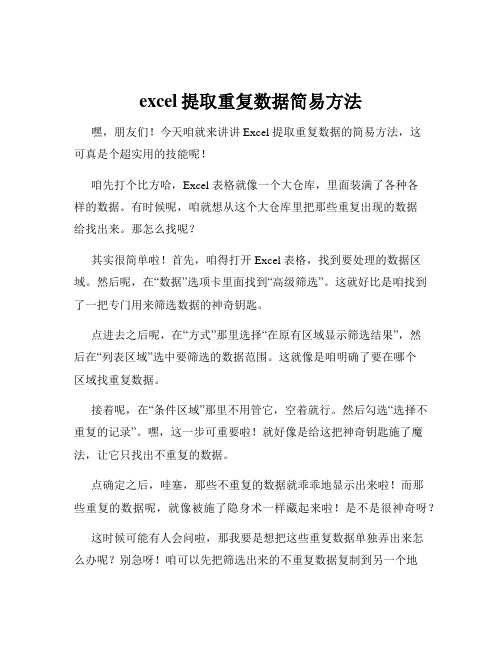
excel提取重复数据简易方法嘿,朋友们!今天咱就来讲讲 Excel 提取重复数据的简易方法,这可真是个超实用的技能呢!咱先打个比方哈,Excel 表格就像一个大仓库,里面装满了各种各样的数据。
有时候呢,咱就想从这个大仓库里把那些重复出现的数据给找出来。
那怎么找呢?其实很简单啦!首先,咱得打开 Excel 表格,找到要处理的数据区域。
然后呢,在“数据”选项卡里面找到“高级筛选”。
这就好比是咱找到了一把专门用来筛选数据的神奇钥匙。
点进去之后呢,在“方式”那里选择“在原有区域显示筛选结果”,然后在“列表区域”选中要筛选的数据范围。
这就像是咱明确了要在哪个区域找重复数据。
接着呢,在“条件区域”那里不用管它,空着就行。
然后勾选“选择不重复的记录”。
嘿,这一步可重要啦!就好像是给这把神奇钥匙施了魔法,让它只找出不重复的数据。
点确定之后,哇塞,那些不重复的数据就乖乖地显示出来啦!而那些重复的数据呢,就像被施了隐身术一样藏起来啦!是不是很神奇呀?这时候可能有人会问啦,那我要是想把这些重复数据单独弄出来怎么办呢?别急呀!咱可以先把筛选出来的不重复数据复制到另一个地方,然后再把原来的数据区域全部选中,删除重复的,剩下的不就是重复数据啦!你看看,就这么几步,就能轻松地把重复数据给提取出来啦!这多方便呀!以后遇到要处理大量数据的时候,可就不用头疼啦!咱再想想啊,如果没有这个方法,那得费多大劲儿去一个一个找重复数据呀,那可真是累死人不偿命呀!现在有了这个简单的方法,就像有了个得力小助手,帮咱快速又准确地完成任务。
所以呀,朋友们,一定要学会这个 Excel 提取重复数据的简易方法哦!它能让你的工作效率大大提高,让你在处理数据的时候更加得心应手!别再犹豫啦,赶紧去试试吧!相信你一定会爱上这个方法的!。
excel如何筛选出相同内容
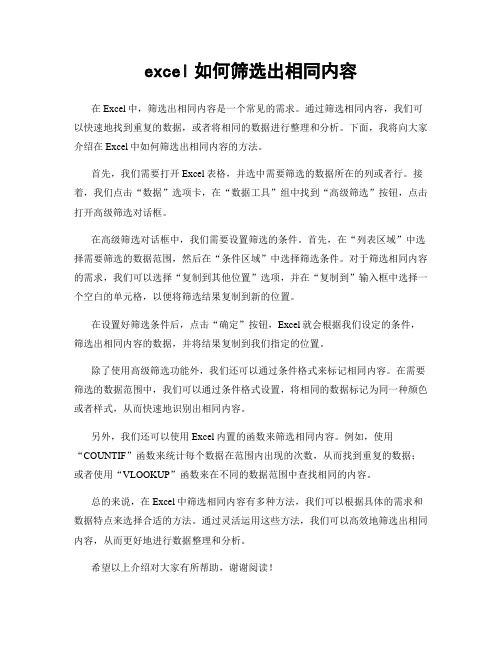
excel如何筛选出相同内容
在Excel中,筛选出相同内容是一个常见的需求。
通过筛选相同内容,我们可以快速地找到重复的数据,或者将相同的数据进行整理和分析。
下面,我将向大家介绍在Excel中如何筛选出相同内容的方法。
首先,我们需要打开Excel表格,并选中需要筛选的数据所在的列或者行。
接着,我们点击“数据”选项卡,在“数据工具”组中找到“高级筛选”按钮,点击打开高级筛选对话框。
在高级筛选对话框中,我们需要设置筛选的条件。
首先,在“列表区域”中选择需要筛选的数据范围,然后在“条件区域”中选择筛选条件。
对于筛选相同内容的需求,我们可以选择“复制到其他位置”选项,并在“复制到”输入框中选择一个空白的单元格,以便将筛选结果复制到新的位置。
在设置好筛选条件后,点击“确定”按钮,Excel就会根据我们设定的条件,筛选出相同内容的数据,并将结果复制到我们指定的位置。
除了使用高级筛选功能外,我们还可以通过条件格式来标记相同内容。
在需要筛选的数据范围中,我们可以通过条件格式设置,将相同的数据标记为同一种颜色或者样式,从而快速地识别出相同内容。
另外,我们还可以使用Excel内置的函数来筛选相同内容。
例如,使用“COUNTIF”函数来统计每个数据在范围内出现的次数,从而找到重复的数据;或者使用“VLOOKUP”函数来在不同的数据范围中查找相同的内容。
总的来说,在Excel中筛选相同内容有多种方法,我们可以根据具体的需求和数据特点来选择合适的方法。
通过灵活运用这些方法,我们可以高效地筛选出相同内容,从而更好地进行数据整理和分析。
希望以上介绍对大家有所帮助,谢谢阅读!。
excel单元格之间文本重复筛选
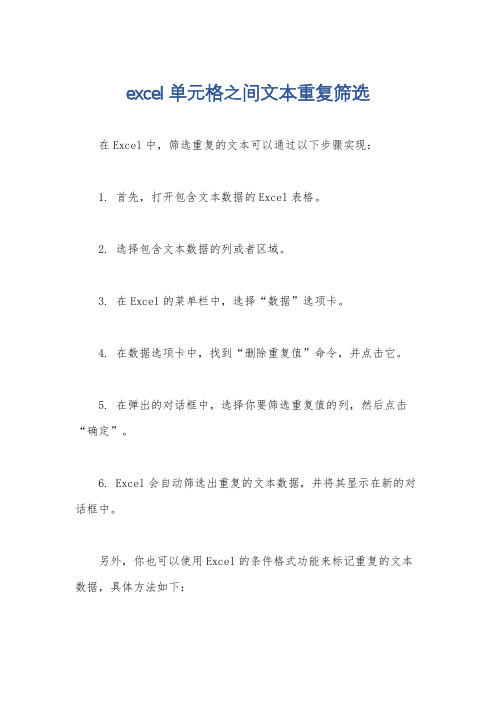
excel单元格之间文本重复筛选在Excel中,筛选重复的文本可以通过以下步骤实现:
1. 首先,打开包含文本数据的Excel表格。
2. 选择包含文本数据的列或者区域。
3. 在Excel的菜单栏中,选择“数据”选项卡。
4. 在数据选项卡中,找到“删除重复值”命令,并点击它。
5. 在弹出的对话框中,选择你要筛选重复值的列,然后点击“确定”。
6. Excel会自动筛选出重复的文本数据,并将其显示在新的对话框中。
另外,你也可以使用Excel的条件格式功能来标记重复的文本数据,具体方法如下:
1. 选中包含文本数据的列或者区域。
2. 在Excel的菜单栏中,选择“开始”选项卡。
3. 在“开始”选项卡中,找到“条件格式”命令,并点击它。
4. 在下拉菜单中选择“突出显示单元格规则”,然后再选择“重复的数值”或者“重复的数值”。
5. 在弹出的对话框中,选择你要标记的格式,比如文本颜色或者背景色。
6. 点击“确定”,Excel会自动标记出重复的文本数据。
通过以上方法,你可以很容易地在Excel中筛选重复的文本数据,以便进行进一步的处理和分析。
希望这些方法能够帮助到你。
四大方法教你快速找出重复数据

四大方法教你快速找出重复数据在很多情况下我们需要将Excel表格中的一些数据整理一下,特别是一些相同的数据,我们需要将其找出,然后删除掉。
但是在两列单元格中光是用眼睛去查找的话可能很难分辨出来,而且还很费神,何不试试用Excel中的公式自动分辨有哪些相同数据呢?下面有4种方法可以快速帮大家找出重复数据。
方法一Excel分别对AB列两列数据对比,比如A2=B2,就返回相同,否则返回不相同。
C2公式为:=IF(A2=B2,"相同","不同"),这样就可以实现excel两列对比。
不过细心的朋友会发现,A5和B5实质上有大小写区分的,因此使用这个公式不是完全准确。
Excel中exact函数可以完全区分大小写,因此C2公式可以更改为:=IF(EXACT(A2,B2)=TRUE,"相同","不同"),然后下拉复制公式,完成excel两列数据对比。
方法二AB两列都是客户的姓名,需要找到两列重复的客户名称,并标示出来。
C1单元格输入数组公式:=IF(COUNTIF(A:A,B1)=0,"不重复",""),然后下拉完成excel两列数据对比。
方法三在Excel中通过比较两列中的数据来查找重复项。
如果A列的数据没有在B列出现过,就保留单元格为空。
如果A列的数据在B列出现过,就返回A列对应的数据。
、C1输入公式:=IF(ISERROR(MATCH(A1,$B$1:$B$5,0)),"",A1)。
Match部分得到的结果是#N/A或者数字,然后用ISERROR函数,将#N/A错误值进行处理,ISERROR(#N/A)得到TRUE,ISERROR(数字)得到false,最外面用IF函数来进行判断,如果第一参数是true,就执行第二参数,否则执行第三参数。
这个应用是巧用excel两列对比,完成查找重复项。
查找表格重复项
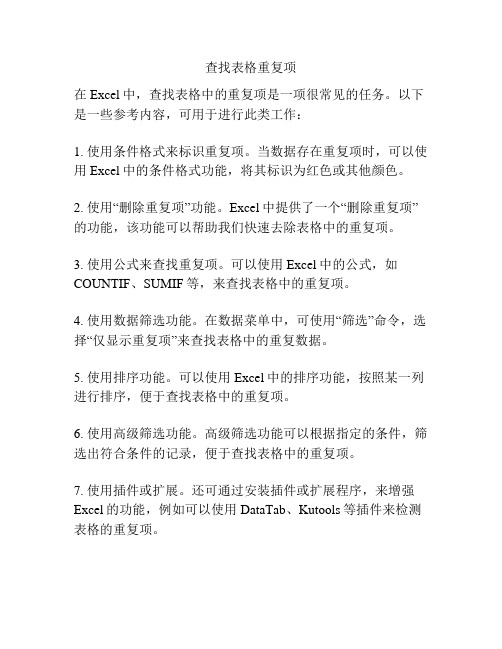
查找表格重复项
在Excel中,查找表格中的重复项是一项很常见的任务。
以下是一些参考内容,可用于进行此类工作:
1. 使用条件格式来标识重复项。
当数据存在重复项时,可以使用Excel中的条件格式功能,将其标识为红色或其他颜色。
2. 使用“删除重复项”功能。
Excel中提供了一个“删除重复项”的功能,该功能可以帮助我们快速去除表格中的重复项。
3. 使用公式来查找重复项。
可以使用Excel中的公式,如COUNTIF、SUMIF等,来查找表格中的重复项。
4. 使用数据筛选功能。
在数据菜单中,可使用“筛选”命令,选择“仅显示重复项”来查找表格中的重复数据。
5. 使用排序功能。
可以使用Excel中的排序功能,按照某一列进行排序,便于查找表格中的重复项。
6. 使用高级筛选功能。
高级筛选功能可以根据指定的条件,筛选出符合条件的记录,便于查找表格中的重复项。
7. 使用插件或扩展。
还可通过安装插件或扩展程序,来增强Excel的功能,例如可以使用DataTab、Kutools等插件来检测表格的重复项。
excel表格如何把相同的内容找出来
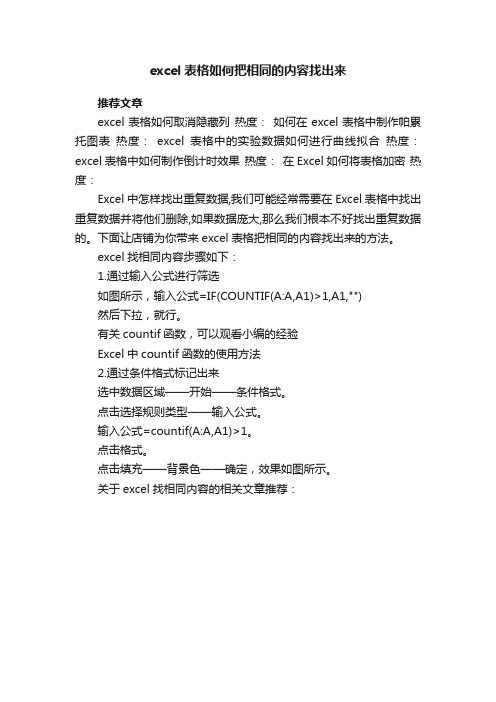
excel表格如何把相同的内容找出来
推荐文章
excel表格如何取消隐藏列热度:如何在excel表格中制作帕累托图表热度:excel表格中的实验数据如何进行曲线拟合热度:excel表格中如何制作倒计时效果热度:在Excel如何将表格加密热度:
Excel中怎样找出重复数据,我们可能经常需要在Excel表格中找出重复数据并将他们删除,如果数据庞大,那么我们根本不好找出重复数据的。
下面让店铺为你带来excel表格把相同的内容找出来的方法。
excel找相同内容步骤如下:
1.通过输入公式进行筛选
如图所示,输入公式=IF(COUNTIF(A:A,A1)>1,A1,"")
然后下拉,就行。
有关countif函数,可以观看小编的经验
Excel中countif函数的使用方法
2.通过条件格式标记出来
选中数据区域——开始——条件格式。
点击选择规则类型——输入公式。
输入公式=countif(A:A,A1)>1。
点击格式。
点击填充——背景色——确定,效果如图所示。
关于excel找相同内容的相关文章推荐:。
- 1、下载文档前请自行甄别文档内容的完整性,平台不提供额外的编辑、内容补充、找答案等附加服务。
- 2、"仅部分预览"的文档,不可在线预览部分如存在完整性等问题,可反馈申请退款(可完整预览的文档不适用该条件!)。
- 3、如文档侵犯您的权益,请联系客服反馈,我们会尽快为您处理(人工客服工作时间:9:00-18:30)。
竭诚为您提供优质文档/双击可除
两张excel表格,都只有一列姓名,但不完全一样,怎么找出重复的部
篇一:在excel表格里找出重复的名字
在excel表格里找出重复的名字
一、只要重复,都填充颜色
假设你输入的姓名在a列,选择a列,格式-条件格式,选择公式,输入公式:=countiF(a:a,a1)>1点开下面的“格式”的“图案”,设置一个填充颜色,(如果只是字体颜色的变化,就选择“格式”的“字体”)如图:
在a列里有
重复的姓名就自动的填充颜色了上面的设置是只要重复,都填充颜色效果:
二、如果重复,第一个数据不提示,第二个重复出现的才填充颜色
公式为=countiF(a$1:a1,a1)>1
效果:
三、“提取”所有出重复的姓名,
如图,b2的输入数组公式
=iF(iseRRoR(index($a$2:$a$15,small(iF(countiF($a$2: $a$15,$a$2:$a$15)>1,Row($a$2:$a$15)-1,4^8),Row(1:1) ))),"",index($a$2:$a$15,small(iF(countiF($a$2:$a$15 ,$a$2:$a$15)>1,Row($a$2:$a$15)-1,4^8),Row(1:1)))) 注:1、注意公式里的“$15”,此公式里的单元格引用区域请根据实际区域修改
2、公式输入后按ctRl+shiFt+enteR三键结束
向下复制公式,即可。
四、设数据
如图:
将公式=countiF(a:a,a2)复制后粘贴到“b2”单元硌,对准右下角,光标成“+”状时双击,如图:
筛选结果大于1的为重复,如图:
如果第二个才显示重复(二个只显示一个重复),则公式为:=countiF($a$1:a2,a2)如图:
篇二:excel两个表中人员姓名大致相同,如何查找姓名不同的记录
这里可用countiF()函数
第一步:把表一粘贴到一个新建表的sheet1中,在第
一列的后面插入一空列,标题为“是否重复”,如图:第二步:把表二粘贴到sheet2,在第一列的后面插入一
空列,标题为“是否重复”,如图:
在sheet1表b2
中输入
=iF(countiF(sheet2!a:a,a2),"重复","不重复")下拉
到最后记录;如图:
在sheet2表b2中输入
=iF(countiF(sheet1!a:a,a2),"重复","不重复")下拉
到最后记录,
篇三:两个excel表格核对的6种方法
两个excel表格核对的6种方法,用了三个小时才整理完成!
20xx-12-17兰色幻想-赵志东excel精英培训
excelpx-teteexcel应用分享与问题解答,提供excel
技巧、函数和Vba相关学习资料的自助查询。
每天一篇原创excel教程,伴你excel学习每一天!
excel表格之间的核对,是每个excel用户都要面对的
工作难题,今天兰色带大家一起盘点一下表格核对的方法,一共6种,以后再也不用加班勾数据了。
(兰色用了三个小时整理出了这篇教程,估计你再也找不到这么全的两表核对教程,一定要转发或收藏起来备用哦)。
